Що таке панель адміністратора?
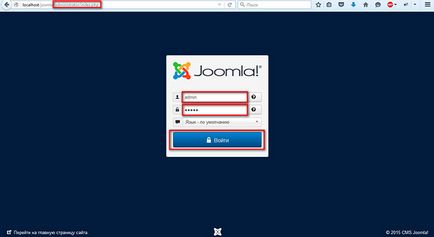
Далі вводимо логін і пароль, які вказувалися під час установки і натискаємо на кнопку "Увійти".

Хочете дізнатися, як створити власний шаблон на CMS Joomla з нуля
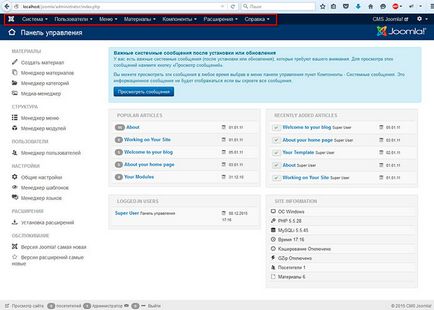
Після цього на екрані Ви побачите головну сторінку панелі адміністратора Joomla. Вгорі розташовується головне меню, яке надає доступ до стандартних менеджерам CMS, а також до встановлюються розширень. Нижче в лівій колонці, розташовується панель швидкого доступу до деяких основних елементів адмінки, а по центру, можна переглянути останні номери додані матеріали і деяка системна інформація. При цьому вигляд головної сторінки, для користувачів з різними правами відмінний. Зараз я здійснив вхід від імені адміністратора, але якщо використовувати користувача з обмеженими правами, то вид адмінки зміниться.
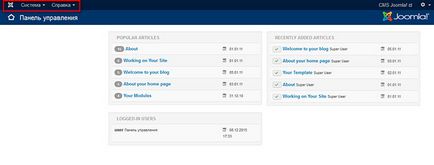
Тобто, якщо у користувача немає прав, на додавання контенту і налаштування CMS, то в головному меню не показуються відповідні елементи.
Основні налаштування
Адміністрування Joomla, починається з визначення основних параметрів, доступ до яких можна отримати з головного меню (Система -> Загальні налаштування).
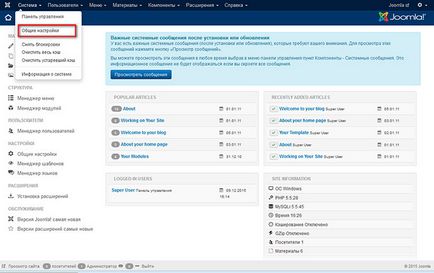
Як Ви бачите, всі налаштування розділені по окремим вкладках.
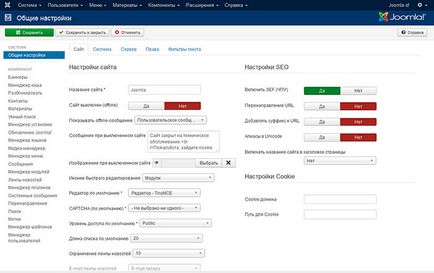
На вкладці "Сайт" містяться параметри, за допомогою яких виконується настройка роботи сайту та деяких елементів CMS. Група налаштувань - "Налаштування сайту":
Назва сайту - назва сайту, яке зазвичай відображається в шапці сайту.
Сайт вимкнений (offline) - використовуючи дану настройку, можна відключити роботу користувальницької частини сайту, таким чином доступ звичайним користувачам буде закритий, але админка буде працювати.
Показувати offline-повідомлення - повідомлення, яке буде відображатися, якщо сайт відключений.
Повідомлення при вимкненому сайті - призначене для користувача повідомлення, яке буде відображено, при вимкненому сайті.
Зображення при вимкненому сайті - зображення, яке буде показано, при вимкненому сайті.
Іконки швидкого редагування - це налаштування дозволяє, додати іконки швидкого редагування, модулів, або меню з призначеної для користувача частини сайту, за умови, що у користувача є відповідні права і шаблон підтримує дану можливість.
CAPTCHA (за замовчуванням) - тип каптчі, використовуваної на відповідних сторінках сайту (реєстрація, відправка форми сторінки контактів).
Рівень доступу за замовчуванням - рівень доступу за замовчуванням, для створюваних елементів.
Довжина списку за замовчуванням - настройка посторінковою навігації, тобто кількість елементів, що відображається на одній сторінці.
Обмеження стрічки новин - кількість елементів, що відображаються на стрічці новин.

Хочете дізнатися, як створити власний шаблон на CMS Joomla з нуля
Група "Налаштування метаданих" містить значення за замовчуванням, для відповідних мета-тегів сайту - description, keywords, robots і author. Так само в даній групі міститься перемикач "Показувати версію Joomla!", Який при активації в спеціальному мета-теге Generator, покаже версію використовуваної Joomla, що не рекомендується з міркувань безпеки. Група "Налаштування SEO" - містить налаштування для пошукової оптимізації CMS Joomla.
Включити SEF (ЧПУ) - включити підтримку людино-зрозумілих посилань. При цьому складні шляхи посилань, в яких передаються всі можливі параметри, замінюються, за певними правилами, деякими псевдонімами, що дозволяє скоротити посилання і зробити її більш зрозумілою, як для людини, так і для пошукової системи.
Перенаправлення URL - даний перемикач необхідно активувати, якщо Ви бажаєте прибрати рядок index.php з формуються шляхів посилань. Але при цьому необхідно перейменувати файл htaccess.txt, який розташовується в корені вихідних файлів CMS, в файл .htaccess.
Додавати суфікс до URL - при активації цього параметра, до шляху посилання, буде додаватися суфікс .html.
Аліаси в Unicode -Вибір режиму створення псевдонімів елементів сайту - транслітерація заголовка в латинські символи або зберігання в кодуванні Unicode.
Включати назву сайту в заголовок сторінки - при активації цього параметра назва сайту буде додано до заголовку сторінки.
На вкладці "Система" містяться різні системні настройки, а саме налаштувати зовнішній вигляд кешування сторінок, включення режиму відладки, а також налаштування сесій.
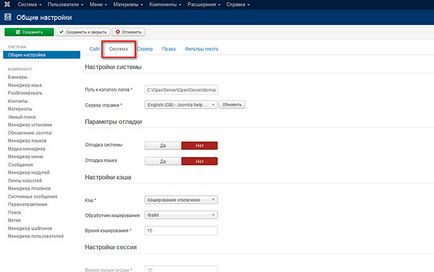
Вкладка "Сервер" дозволяє виконати адміністрування Joomla 3 на рівні сервера, а саме: настройки доступу до бази даних, налаштування відправки електронних повідомлень, налаштування FTP доступу, показу помилок, часового поясу і т.д.
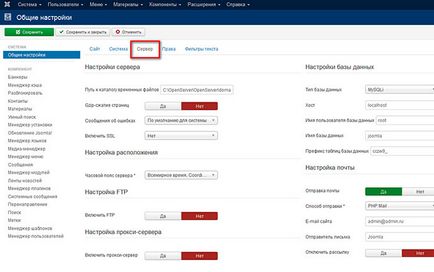
На вкладці "Права" Ви можете налаштувати права доступу для різних груп користувачів.
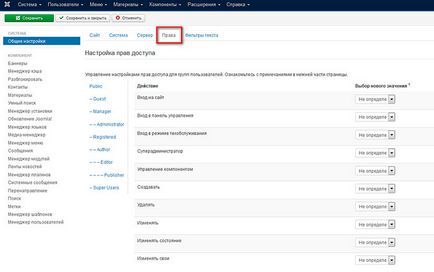
Отже, основні настройки CMS Joomla ми з Вами розглянули, тепер давайте поговоримо про менеджерах.
Основні менеджери CMS
Менеджер, це невеликий розділ панелі адміністратора, який дозволяє створювати, редагувати, видаляти і налаштовувати різні елементи сайту: меню, матеріали, модулі і т.д.
Тепер давайте розглянемо деякі основні менеджери CMS. Отже, найбільш важливий менеджер - це менеджер користувачів, який використовується для створення нових користувачів, груп, а також рівнів доступу.
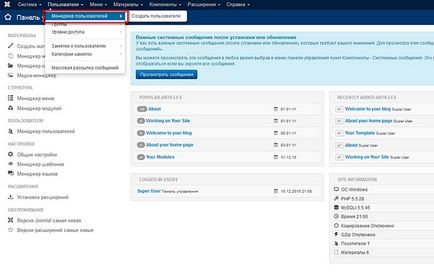
Зверніть увагу, всі додані користувачі будуть показані в даному менеджері, при цьому, ім'я користувача відображається у вигляді посилання, на сторінку його редагування. Для створення нового користувача, необхідно клікнути на кнопку "Створити".
Пункт, головного меню "Матеріали" надасть Вам доступ до менеджера матеріалів, використовуючи який, Ви зможете додати необмежену кількість різних матеріалів, які будуть публікуватися на сторінках користувальницької частини.
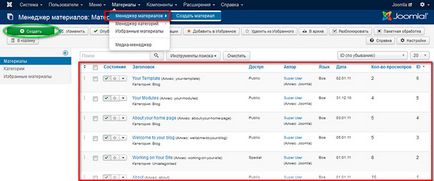
Пункт головного меню "Меню", відкриває доступ до менеджера меню, завдяки якому Ви зможете створити різні меню для Вашого сайту та відповідно прив'язати до кожного з них різні пункти (посилання). Після створення меню, і для відображення його в призначеній для користувача частині сайту, необхідно створити відповідний модуль. Модуль - це спеціальний елемент, який відображає необхідну інформацію в доступних позиціях шаблону. Модулі створюються в менеджері модулів, доступ до якого можна отримати з головного меню (розширення-> Менеджер модулів).
Додаткові розширення, які значно розширять стандартний функціонал CMS Joomla, можна встановити, використовуючи менеджер розширень (розширення-> Менеджер розширень).
Як Ви бачите для системи управління контентом джумла адміністрування - це важлива і відповідальна задача, яка здасться досить складною новачкам, але приділивши даній темі деяку кількість часу і вивчивши кожен елемент панелі адміністратора, Ви побачите, що все досить просто і легко.
На цьому короткий екскурс в тему адміністрування CMS Joomla завершений. Якщо ж Ви бажаєте вивчити дану тему більш детально і навчитися професійно працювати з даної CMS, Вам буде корисний наш курс Joomla-Майстер. З нуля до преміум шаблону.
Всього Вам доброго і вдалого кодування.
Найсвіжіші новини IT і веб-розробки на нашому Telegram-каналі

Хочете дізнатися, як створити власний шаблон на CMS Joomla з нуля
Все дуже просто!

Хочете дізнатися, як створити власний шаблон на CMS Joomla з нуля